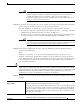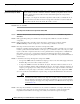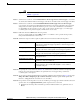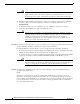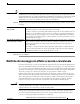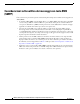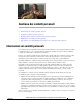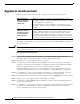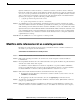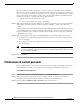User Guide
Modifica delle informazioni di un contatto personale
53
Manuale dell'utente per lo strumento Web di Cisco Unity Connection Assistant (Versione 7.x)
OL-16812-01
Quando si immettono i numeri di telefono, se il numero di telefono è un numero interno, immettere
l'interno del contatto. Per i numeri esterni, immettere il numero di telefono preceduto da eventuali codici
di accesso necessari per effettuare una chiamata esterna, ad esempio 9. È possibile immettere i numeri
da 0 a 9. Non inserire spazi, trattini o parentesi tra le cifre. Per numeri urbani e interurbani includere
il prefisso (ad esempio 1 e il prefisso). È anche possibile immettere:
• , (virgola) per inserire una pausa di un secondo.
• # e * per la corrispondenza con i tasti # e * del telefono.
Passo 9 Se si utilizzano le regole di trasferimento di chiamata personali per gestire le chiamate dai contatti,
nella sezione Numeri di telefono da utilizzare per identificare il contatto per le regole di trasferimento
delle chiamate personali, immettere il numero di telefono dell'ufficio, di casa o del cellulare del contatto.
Quando si immettono i numeri utilizzati dalle Personal Call Transfer Rules, immetterli esattamente come
sono visualizzati quando è mostrato l'identificativo del chiamante. Connection assocerà alla chiamata
in arrivo il chiamante solo se il numero di telefono di una chiamata in arrivo corrisponde esattamente
a quello immesso nel campo.
Passo 10 Fare clic su Salva. La voce viene aggiunta ai contatti personali.
Modifica delle informazioni di un contatto personale
Eseguire la procedura descritta in questa sezione per modificare il nome o il numero di telefono di
un contatto o per assegnare un nome alternativo.
Come modificare le informazioni di un contatto personale
Passo 1 In Cisco Unity Assistant, nel menu Contatti fare clic su Visualizza contatti.
Passo 2 Nella pagina Contatti personali fare clic sul nome del contatto del quale si desidera modificare
le informazioni.
Passo 3 Nei campi Grafia alternativa del nome e Grafia alternativa del cognome modificare la grafia alternativa
del nome del contatto in base alle esigenze.
Se si utilizzano caratteri alfabetici non romani nei campi Nome e Cognome, l'utilizzo dell'alfabeto
romano per la grafia alternativa consente a Connection di identificare il nome se si tenta di chiamare
il contatto utilizzando i comandi vocali. È possibile utilizzare i caratteri A-Z, a-z e 0-9.
Passo 4 Nella sezione Nomi alternativi modificare le informazioni in base alle esigenze:
a. Per eliminare un nome alternativo, selezionare la casella di controllo accanto al nome e fare clic
su Elimina voci selezionate.
b. Per aggiungere un altro nome alternativo, fare clic su Aggiungi riga e immettere il nome.
Passo 5 Se desiderato, nel campo E-mail, immettere l'indirizzo e-mail del contatto. (Gli indirizzi e-mail sono
solo per scopo informativo.)
Passo 6 Nella sezione Numeri di telefono da utilizzare per chiamare il contatto utilizzando comandi vocali,
modificare il numero di telefono dell'ufficio, di casa o del cellulare che Connection dovrà comporre.